
הרשמה כמנוי/ה ל‑Apple Arcade ב‑App Store ב‑Mac
באמצעות Apple Arcade, מינוי בודד מאפשר לך להוריד מ‑App Store מבחר משחקים חדשים ופורצי דרך ולשחק בהם. כעת אפשר ליהנות ממשחק בלתי מוגבל בכל המכשירים הנתמכים.
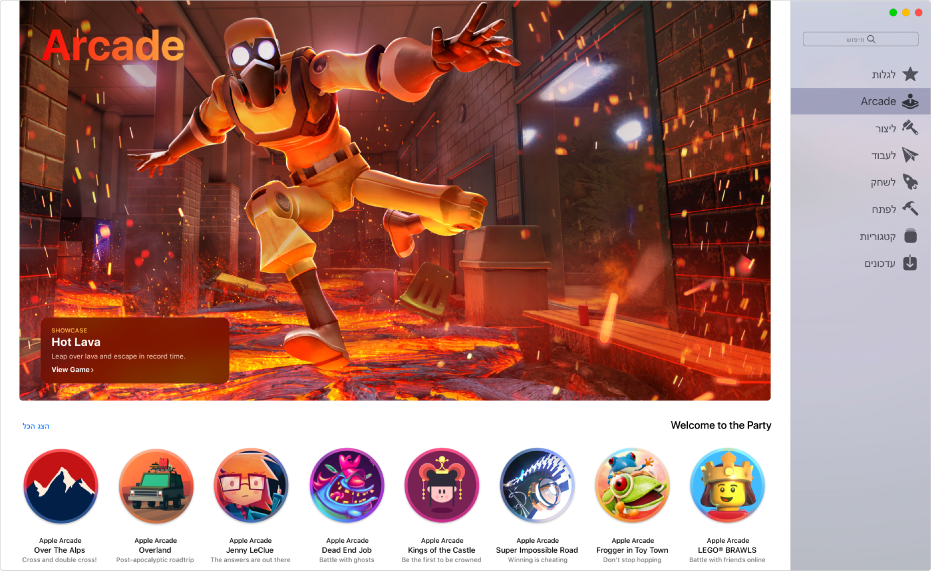
הערה: Apple Arcade אינו זמין בכל המדינות או האזורים. נדרשות חומרה ותוכנה תואמות. יתכן שתוכן מסוים לא יהיה זמין בכל האזורים. השירות לא יהיה זמין לכל התוכן המוצג.
הרשמה ל‑Arcade
ביישום App Store
 ב-Mac, לחץ/י על Arcade בסרגל הצד.
ב-Mac, לחץ/י על Arcade בסרגל הצד.לחץ/י על ״נסה/י בחינם״ ופעל/י בהתאם להוראות על המסך.
בעת הרשמה כמנוי/ה ל‑Apple Arcade, המינוי שלך כולל תקופת ניסיון של 30 ימים ללא תשלום. בסיום תקופת הניסיון, המינוי יתחדש באופן אוטומטי מדי חודש (העלויות משתנות לפי מדינה או אזור), אלא אם תבטל/י אותו. ניתן לבטל את המינוי בכל עת לפחות יום אחד לפני תאריך חידוש המינוי. יש להשתמש ב-App Store על-מנת לנהל את המינוי. למידע נוסף, ראה/י את האתר של Apple Arcade.
לידיעתך, בקבוצת ”שיתוף משפחתי” עד שישה בני משפחה יכולים להשתמש באותו מינוי.
הורדת משחק
ב‑App Store
 ב‑Mac, לחץ/י על Arcade בסרגל הצד.
ב‑Mac, לחץ/י על Arcade בסרגל הצד.חפש/י או דפדף/י לאיתור משחק.
בחר/י את המשחק ולחץ/י על ״קבל״.
ההורדה בוצעה והמשחק נשמר בתיקיה ״יישומים״ ב-Mac.
משחקים שתוריד/י יישארו בתיקיה “יישומים” עד שתמחק/י אותם.
איך משחקים?
ניתן לשחק במשחקי Arcade שהורדת ב-Mac בכל עת, גם כאשר אינך מחובר/ת לאינטרנט.
בתיקיה “יישומים” ב-Mac, לחץ/י פעמיים על משחק ה-Arcade שברצונך להפעיל.
משחקי Apple Arcade רבים תומכים גם ב-Game Center. עיין/י במאמר מחלקת התמיכה של Apple בשם Access your Apple Arcade gameplay data on all of your devices (גישה לנתוני המשחקים שלך ב-Apple Arcade מכל המכשירים).
סיום משחק
במהלך משחק ה-Arcade ב-Mac, לחץ/י על Command-Q.
מחיקת משחק
בתיקיה “יישומים” ב-Mac, לחץ/י על משחק ה-Arcade תוך לחיצה על Control ובחר/י ״העבר לפח״.
